AR
增强现实 (AR)
增强现实 (AR) 是一种通过在真实世界中叠加数字内容(如图像、声音和 3D 物体)来增强用户对周围环境的感知的技术。与完全覆盖用户视野的 VR 不同,AR 让他们在继续看到和与环境互动的同时接收附加数字信息。
主要特点:
增强现实环境
物理空间中的内容放置和互动
可通过各种设备来实现,如智能手机、平板电脑或专门的 AR 眼镜
AR 产品示例:
Microsoft HoloLens:一款能够将 3D 全息图投射到环境中的 AR 智能眼镜。
Google Glass:一款用于全天候传感计算与沟通的 AR 眼镜。
Apple ARKit:一个用于为 iOS 设备构建 AR 应用程序的开发框架。
Samsung Gear VR:与三星 Galaxy 智能手机兼容的智能手机 AR 头盔。
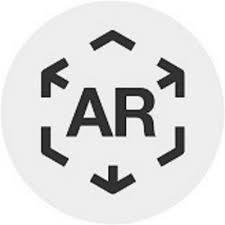
如何在ARCore中调整对象的大小?
在ARCore中调整对象的大小主要涉及到几个步骤,以下是一个结构化的解答:
### 1. **了解基本概念**
在ARCore中,对象通常是以3D模型(如.obj或.gltf文件)的形式存在的。这些模型会被加载到场景中,并且可以通过矩阵变换(如平移、旋转和缩放)来调整它们的位置、方向和大小。
### 2. **使用缩放矩阵**
调整大小主要通过修改对象的缩放矩阵来实现。在ARCore中,可以通过以下方式来调整一个对象的缩放:
```java
// 假设object是需要被缩放的3D模型
float scale = 1.5f; // 定义缩放因子,1.5意味着将对象的大小增加到原来的1.5倍
object.setLocalScale(new Vector3(scale, scale, scale));
```
### 3. **调整大小对于交互的影响**
调整大小不仅仅是视觉上的改变,它还可能影响用户与AR对象的交互。例如,增大对象可能会使得用户更容易触摸到它,但同时也可能挡住视线中的其他对象。
### 4. **场景中多个对象的相对大小**
在调整单个对象的大小时,也需要考虑到其与场景中其他对象的相对大小。确保这种大小的变化在整个AR场景中看起来是合理的。
### 5. **性能考虑**
更改对象大小可能会影响渲染性能,特别是当对象非常大或者非常小的时候。在调整大小之前,评估这种改变是否会引起性能问题是很重要的。
### 例子
假设在一个家居设计的AR应用中,用户想要看到一个椅子模型在他们的客厅里放大1.2倍的效果。通过应用上面的代码,开发者可以很容易地实现这一点,同时还需要确保椅子的纹理和细节在放大后仍然保持清晰。
```java
// 加载椅子模型
ModelRenderable chair = ModelRenderable.builder()
.setSource(context, RenderableSource.builder().setSource(
context,
Uri.parse("models/chair.gltf"),
RenderableSource.SourceType.GLTF2)
.build())
.build()
.thenAccept(renderable -> chair = renderable);
// 设置椅子的初始大小
chair.setLocalScale(new Vector3(1.2f, 1.2f, 1.2f)); // 增大椅子的大小到1.2倍
```
通过这个例子,开发者不仅改变了椅子的大小,还考虑到了如何保持模型的质量和性能。
以上就是在ARCore中调整对象大小的基本方法和一些考虑因素。希望这能帮助您理解和实施ARCore中的对象大小调整。
阅读 36 · 2024年7月28日 22:20
如何使用ARCore测量距离?
在使用ARCore来测量距离时,我们主要通过创建和分析虚拟空间中的锚点(Anchors)来实现。整个过程涉及以下几个步骤:
#### 1. 初始化ARCore会话和配置
首先,需要在应用中初始化ARCore的会话(Session)。这一步通常涉及到配置会话以使用所需的功能,比如追踪设备的位置和方向。
```java
Session session = new Session(context);
Config config = new Config(session);
config.setUpdateMode(Config.UpdateMode.LATEST_CAMERA_IMAGE);
session.configure(config);
```
#### 2. 捕捉平面并添加锚点
在ARCore中,距离的测量通常是在用户环境中识别出的平面上进行的。一旦应用检测到一个平面,用户可以在该平面上的两个点之间放置锚点。
```java
for (Plane plane : session.getAllTrackables(Plane.class)) {
if (plane.getType() == Plane.Type.HORIZONTAL_UPWARD_FACING && plane.getTrackingState() == TrackingState.TRACKING) {
Anchor anchor1 = plane.createAnchor(plane.getCenterPose());
// 用户选择的第二个点
Anchor anchor2 = plane.createAnchor(plane.getCenterPose().compose(Pose.makeTranslation(0.5f, 0, 0)));
break;
}
}
```
#### 3. 计算两个锚点之间的距离
一旦有了两个锚点,我们可以通过计算它们之间的欧氏距离来测量距离。这可以通过获取每个锚点的位置,并计算这两个位置之间的距离来实现。
```java
Pose pose1 = anchor1.getPose();
Pose pose2 = anchor2.getPose();
float dx = pose2.tx() - pose1.tx();
float dy = pose2.ty() - pose1.ty();
float dz = pose2.tz() - pose1.tz();
float distanceMeters = (float) Math.sqrt(dx * dx + dy * dy + dz * dz);
```
#### 4. 更新UI或反馈
最后,测量的距离可以用来更新用户界面,或者提供给用户反馈。这可以通过简单的文本显示或者通过更复杂的图形表示。
```java
textView.setText("Distance: " + distanceMeters + " meters");
```
### 示例:
例如,在一款AR测量工具应用中,用户可以选择房间两端的角落作为锚点,ARCore会计算并显示这两点之间的距离,辅助用户了解房间的长度。
### 小结:
通过上述步骤,我们可以有效地使用ARCore在增强现实环境中测量两点之间的距离。这种技术可以广泛应用于室内设计、游戏互动以及教育等领域。
阅读 55 · 2024年7月28日 22:18
ARAnchor和AnchorEntity有什么区别?
### ARAnchor 与 AnchorEntity 的区别
**ARAnchor** 和 **AnchorEntity** 是在不同的开发环境下使用的概念,它们虽然功能相似,但属于不同的框架和平台。
#### ARAnchor
- **定义和环境**: `ARAnchor` 是 Apple ARKit 中的一个概念。ARKit 是苹果公司提供的增强现实开发框架,用于 iOS 设备。
- **功能**: `ARAnchor` 被用来在物理世界中的一个点确定一个稳定的位置和方向。这可以帮助应用在用户的设备中创建和放置虚拟对象,使其看起来像是固定在现实世界中的。
- **使用示例**: 比如在一个室内设计应用中,用户可能需要在他们的客厅里虚拟放置一张椅子。使用 `ARAnchor`,应用可以在用户选择的位置放置一个锚点,然后在这个锚点上渲染椅子模型,确保即使在用户移动设备时,椅子也保持在选定位置。
#### AnchorEntity
- **定义和环境**: `AnchorEntity` 是 RealityKit 中的概念。RealityKit 是另一个 Apple 提供的框架,专注于为增强现实提供高性能和高保真的体验。
- **功能**: `AnchorEntity` 功能类似于 `ARAnchor`,也是用来在AR场景中定位和固定虚拟对象的工具。不同的是,`AnchorEntity` 是专门为 RealityKit 设计的,提供了更多与 RealityKit 集成的高级功能。
- **使用示例**: 在一个用 RealityKit 开发的历史教育应用中,开发者可以使用 `AnchorEntity` 在著名历史地标上创建虚拟信息点。例如,在模拟的古罗马斗兽场中,开发者可以放置多个 `AnchorEntity` 来展示各种历史事实和数字。
### 总结
尽管 `ARAnchor` 和 `AnchorEntity` 都用于在增强现实环境中定位虚拟内容,但它们属于不同的技术栈(ARKit vs. RealityKit)。`ARAnchor` 更基础,适用于多种类型的 AR 应用,而 `AnchorEntity` 则提供了与 RealityKit 协同工作的特定优势,适合需要高级图形表现的场景。选择使用哪一个,取决于开发者对于应用的具体需求和所选平台的偏好。
阅读 47 · 2024年7月28日 21:43
ARKit支持哪些3D模型格式?
ARKit 是苹果公司开发的一套用于增强现实(AR)开发的工具和框架。它可以帮助开发者在 iOS 应用中实现增强现实的功能。在3D模型的支持上,ARKit 本身主要依赖于 SceneKit 或 Metal 来处理显示和渲染,而不直接处理3D模型文件。
不过,对于与 ARKit 配合使用的3D模型格式,苹果推荐使用USDZ格式。USDZ是一个基于开源USD(Universal Scene Description)的文件格式,由Pixar开发。这种格式特别适合用于移动设备和Web上的增强现实体验,因为它支持压缩而无损的3D图形和动画。
除此之外,通过SceneKit,ARKit间接支持多种其他3D模型格式,例如:
1. **DAE (Collada)**:Collada是一个开放标准的3D模型格式,支持3D图像和动画的交互式应用程序。
2. **OBJ**:这是一个广泛使用的标准3D模型格式,非常流行,并且被多种3D图形软件支持。
3. **SCN (SceneKit scene file)**:这是SceneKit专用的格式,可以存储SceneKit场景和所有相关的资源。
在实际应用中,开发者通常会根据项目需求和目标平台选择合适的3D模型格式。例如,如果项目需要在iOS设备上提供复杂的增强现实体验,并且需要与Web共享模型,那么USDZ将是一个很好的选择。如果是在开发初期阶段,可能会使用OBJ或DAE格式进行快速原型开发,因为这些格式在3D建模软件中得到了广泛支持,便于快速迭代和编辑。
综上所述,虽然ARKit核心不直接处理3D模型文件,但通过支持的渲染引擎,它间接支持多种3D模型格式,其中以USDZ为主推格式,因其适合移动和网络环境下的AR体验。
阅读 42 · 2024年7月28日 21:43
如何在 Android 中使用OpenGL ES的 OpenCV 旋转和平移矢量?
在Android中使用OpenGL ES与OpenCV结合进行图像或视频帧的旋转和平移涉及几个步骤。下面是一个结构化的方法来实现这一功能:
### 1. 配置环境
首先,确保你的Android项目中已经正确集成了OpenCV和OpenGL ES库。对于OpenCV,你可以从官方网站下载Android的SDK,并将其包含在你的项目中。对于OpenGL ES,Android SDK默认支持它,所以不需要额外下载。
### 2. 加载和处理图像
使用OpenCV加载图像到一个`Mat`对象中。这可以通过使用`Imgcodecs.imread()`方法实现。
```java
Mat src = Imgcodecs.imread(filePath);
```
### 3. 设置OpenGL ES环境
在你的Android项目中创建一个继承自`GLSurfaceView`的类,并设置一个相应的`Renderer`。在`Renderer`中,你可以定义如何处理图像的旋转和平移。
```java
public class MyGLSurfaceView extends GLSurfaceView {
public MyGLSurfaceView(Context context){
super(context);
setEGLContextClientVersion(2);
setRenderer(new MyGLRenderer());
}
}
```
### 4. 实现旋转和平移
在你的OpenGL ES `Renderer`类中,使用OpenCV进行图像处理。你可以创建一个旋转矩阵和平移矩阵,然后应用这些变换到图像上。
```java
public class MyGLRenderer implements GLSurfaceView.Renderer {
private Mat transformedMat;
@Override
public void onSurfaceCreated(GL10 unused, EGLConfig config) {
// 初始化代码
}
@Override
public void onDrawFrame(GL10 unused) {
// 应用旋转和平移
Mat rotationMatrix = Imgproc.getRotationMatrix2D(new Point(src.cols()/2, src.rows()/2), angle, 1);
Imgproc.warpAffine(src, transformedMat, rotationMatrix, src.size());
// 在此处将OpenCV Mat转换为OpenGL texture
}
@Override
public void onSurfaceChanged(GL10 unused, int width, int height) {
// 视图变化时更新代码
}
}
```
在这里,`angle` 是旋转角度,可以根据需要调整。`warpAffine` 方法用于应用旋转矩阵到源图像 `src`。
### 5. 转换为OpenGL纹理
在渲染过程中,你需要将OpenCV的`Mat`转换为OpenGL能够使用的纹理。这通常涉及到将图像数据从OpenCV的格式转换为OpenGL能够理解的格式,并上传到GPU。
```java
private int matToTexture(Mat mat, int[] textureId) {
// 将Mat数据转换为OpenGL纹理
}
```
### 6. 渲染图像
最后,在`onDrawFrame`方法中,使用前面创建的纹理进行渲染。
这个解决方案需要你较为熟悉OpenGL ES和OpenCV的API。实际应用中可能还需要考虑性能优化,特别是处理高分辨率图像或视频时。
阅读 55 · 2024年7月28日 21:42
如何使用iPhone的摄像头跟踪运动?
在使用iPhone的摄像头跟踪运动时,我们可以采取几种不同的方法,通常涉及到软件和硬件的配合使用。以下是一些关键步骤和技术的详细说明:
### 1. 使用现有的应用程序
苹果的App Store提供了许多可以利用iPhone摄像头进行运动跟踪的应用程序。例如,运动分析应用、健身应用或者安全监控应用。这些应用程序通常会使用内置的机器学习模型来识别和跟踪运动。
**示例:**
一个常见的例子是使用“Gymatic”这样的健身跟踪应用,它可以通过摄像头捕捉你的健身动作,以帮助你监测动作的准确性和统计你的锻炼次数。
### 2. 开发自定义应用
如果现有的应用程序无法满足特定需求,我们可以开发一个自定义的iOS应用。使用如Swift或Objective-C这样的编程语言,并利用苹果的Core ML和Vision框架来实现。
**步骤:**
- **集成Vision框架**:这个框架提供了一系列预先训练好的模型以及图像分析的功能,可以帮助开发者在应用中实现对象识别、面部识别和运动跟踪等功能。
- **使用Core ML**:这个框架允许将训练好的机器学习模型集成到应用中,可以用于提升运动识别的准确性和性能。
**示例:**
你可能需要开发一个应用,该应用能够在健身房自动识别并跟踪多个人的运动状态,通过分析他们的运动频率和类型,提供个性化的健身建议。
### 3. 考虑隐私和性能问题
在开发利用摄像头的应用时,需要特别注意用户的隐私保护。确保应用在合法的范围内使用摄像头数据,并且透明地告知用户数据的使用方式。
同时,实时的图像处理和运动跟踪可能会对设备的性能和电池寿命造成影响。优化算法和处理流程,确保应用在不过度消耗资源的情况下运行。
**总结:**
使用iPhone的摄像头跟踪运动是一个结合软件开发、机器学习和用户体验的复杂过程。无论是选择使用现成的应用程序还是开发自定义解决方案,都需要确保应用的实用性、准确性和用户隐私安全。在实际应用中,这通常需要跨学科的知识和团队合作来实现。
阅读 94 · 2024年7月28日 21:42
如何在ARKit中检测垂直平面?
在ARKit中检测垂直平面需要使用ARKit的平面检测功能。具体步骤如下:
1. **配置ARSession**:首先,你需要配置ARSession并启用垂直平面的检测。这通常是通过设置`ARWorldTrackingConfiguration`的`planeDetection`属性实现的。
```swift
let configuration = ARWorldTrackingConfiguration()
configuration.planeDetection = [.vertical] // 开启垂直平面检测
session.run(configuration, options: [])
```
上面的代码中,我们设置了`planeDetection`属性为`[.vertical]`来启用垂直平面的检测。
2. **实现ARSCNViewDelegate**:实现ARKit的场景代理方法来处理检测到的平面。这主要涉及到以下几个代理方法:
```swift
func renderer(_ renderer: SCNSceneRenderer, didAdd node: SCNNode, for anchor: ARAnchor) {
guard let planeAnchor = anchor as? ARPlaneAnchor, planeAnchor.alignment == .vertical else { return }
// 创建一个场景节点来表示平面
let planeNode = createPlaneNode(anchor: planeAnchor)
node.addChildNode(planeNode)
}
func renderer(_ renderer: SCNSceneRenderer, didUpdate node: SCNNode, for anchor: ARAnchor) {
guard let planeAnchor = anchor as? ARPlaneAnchor, planeAnchor.alignment == .vertical else { return }
// 更新平面节点
updatePlaneNode(node: node, anchor: planeAnchor)
}
func renderer(_ renderer: SCNSceneRenderer, didRemove node: SCNNode, for anchor: ARAnchor) {
guard let planeAnchor = anchor as? ARPlaneAnchor, planeAnchor.alignment == .vertical else { return }
// 移除平面节点
node.removeFromParentNode()
}
```
在这些方法中,我们检查`ARPlaneAnchor`的`alignment`属性来判断是否是垂直平面。然后进行相应的节点添加、更新或移除。
3. **节点的创建与更新**:创建和更新节点是为了在AR场景中可视化检测到的垂直平面。通常会使用一个简单的几何体(如平面)来表示。
```swift
func createPlaneNode(anchor: ARPlaneAnchor) -> SCNNode {
let plane = SCNPlane(width: CGFloat(anchor.extent.x), height: CGFloat(anchor.extent.z))
plane.firstMaterial?.diffuse.contents = UIColor.red.withAlphaComponent(0.5) // 半透明红色
let planeNode = SCNNode(geometry: plane)
planeNode.eulerAngles.x = -.pi / 2 // 旋转平面以垂直显示
return planeNode
}
func updatePlaneNode(node: SCNNode, anchor: ARPlaneAnchor) {
if let plane = node.geometry as? SCNPlane {
plane.width = CGFloat(anchor.extent.x)
plane.height = CGFloat(anchor.extent.z)
node.position = SCNVector3(anchor.center.x, 0, anchor.center.z)
}
}
```
这样,通过上述步骤,你可以在ARKit中有效地检测和处理垂直平面。这个功能在很多AR应用中非常有用,比如家具放置、室内设计等需要与垂直墙面交互的应用。
阅读 41 · 2024年7月28日 21:41
如何为 Android 开发增强现实应用
### 开发增强现实应用程序的步骤
1. **选择合适的开发平台和工具**:
- 对于Android增强现实(AR)应用,常见的开发工具和库包括ARCore、Unity 3D加上Vuforia等。
- 例如,Google的ARCore提供了环境理解、光线追踪和动作追踪等功能,使设备能够理解和交互真实世界的信息。
2. **理解和规划应用需求**:
- 明确应用目标和用户需求。是否是为了游戏、教育、零售还是其他目的?
- 以教育应用为例,可以开发一个帮助学生学习天文的AR应用,通过AR技术将太阳系的3D模型直观地展示给学生。
3. **设计用户交互和体验**:
- 设计直观、易用的用户界面(UI)和用户体验(UX)。
- 用户如何通过手势、屏幕触摸或语音命令与AR元素互动?例如,可以通过触摸屏幕上的行星,展开详细信息或观看相关的视频。
4. **开发和集成AR功能**:
- 使用选择的工具和库开发AR功能。如果使用ARCore,需要集成其SDK,并按照其指导进行环境设置、设备位置跟踪等。
- 开发过程中需要不断调试和优化,确保AR元素与现实世界准确对齐,提供流畅的用户体验。
5. **测试应用**:
- 在多种设备和条件下进行测试,确保应用的稳定性和性能。
- 测试中可能发现的问题包括AR元素的跳动、定位不准确等,需要反复优化调整。
6. **发布和维护应用**:
- 在Google Play商店发布应用,并根据用户反馈进行更新和优化。
- 随着AR技术的发展和设备更新,定期更新应用以支持最新的技术和设备。
### 示例工程
例如,我之前参与开发的一个AR项目是为一家家具公司设计的AR购物助手。用户可以通过手机摄像头看到家具如何放在他们自己的居室中。这个项目主要使用了ARCore和Unity来实现3D模型的渲染和空间映射。通过用户测试我们发现了一些性能瓶颈,并对渲染流程和模型加载方式进行了优化,最终实现了流畅和真实的用户体验。这个项目不仅提高了用户的购物满意度,也显著增加了公司的在线销售额。
开发AR应用是一个需要不断迭代和优化的过程,随着技术的进步,将有越来越多的可能性被开发出来,提供给用户更加丰富和沉浸的体验。
阅读 27 · 2024年7月28日 21:41
如何在Android增强现实中检测物理对象?
在Android增强现实(AR)中检测物理对象主要可以通过以下几种方式实现:
### 1. 使用ARCore
ARCore是Google提供的一个平台,用于构建增强现实应用。它可以理解真实世界的环境,识别物理对象和表面。
**关键特性:**
- **平面检测**:ARCore可以检测水平和垂直的表面。
- **环境理解**:可以识别和追踪物理世界中的点云和特定结构。
- **光线估计**:通过分析环境光来增强实际物体与虚拟内容之间的融合效果。
**应用示例:**
假设要开发一个家居装修的AR应用,可以使用ARCore检测房间的墙面和地板,然后在这些表面上虚拟放置家具。
### 2. 利用图像识别技术
通过预先定义图像或物体的特征,应用可利用摄像头捕捉这些特征来识别物体。
**关键特性:**
- **特征匹配**:识别图像中的关键点,并与数据库中已知的特征进行匹配。
- **实时处理**:快速处理摄像头捕获的图像数据,实现实时物体识别。
**应用示例:**
在博物馆的AR导览应用中,可以通过图像识别技术识别不同的展品,并在用户的手机上显示相关的历史信息和详情。
### 3. 结合机器学习
利用机器学习模型对物体进行分类和识别。通过训练模型识别不同的物体和场景,可以提升识别的准确度。
**关键特性:**
- **训练数据集**:使用大量的图片数据对模型进行训练。
- **模型部署**:将训练好的模型部署到移动设备上,实现本地的物体识别。
**应用示例:**
在一个零售商店的AR应用中,用户可以通过摄像头扫描商品,应用会利用机器学习技术识别商品并显示价格和促销信息。
### 结论
检测物理对象在Android增强现实应用中是一个复杂但可行的任务。通过合理利用ARCore、图像识别和机器学习等技术,开发者可以创建出丰富并且互动性强的AR体验。每种技术都有其优势和适用场景,选择合适的技术需要根据具体的应用需求和目标用户群体来决定。
阅读 62 · 2024年7月28日 21:41